Eu tenho uma criança de 2 anos e também tenho um computador em praticamente todos os cômodos da minha casa. Quando eu preciso fazer algo em outra parte da casa, é uma dor real ter que parar o que estou fazendo e verificar se minha filha não está prestes a mergulhar na cama.
Percebi que já tinha uma webcam em todos os cômodos da minha casa por causa dos laptops, imaginei que deveria haver um aplicativo para iPad / iPhone que me permitisse transmitir sem fio um feed de webcam ao vivo.
Na verdade, acabou sendo um monte de aplicativos! Muitos para escrever aqui. O que eu também percebi é que a maioria deles não funciona muito bem. Depois de passar por cerca de 6 ou 7 aplicativos, acabei ficando com 3 aplicativos que funcionam muito bem. Cada um tem suas próprias vantagens e desvantagens.
Neste artigo, examinarei os três aplicativos que testei e verifiquei que funcionam bem ao transmitir um feed ao vivo de sua webcam para o iPad ou iPhone via Wi-Fi. Eu não testei todos os recursos de visualização remota 3G / 4G porque não parece que funcionaria bem em qualquer aplicativo e eu não precisava desse recurso. Os que eu menciono abaixo custam alguns dólares, mas vale a pena porque os gratuitos são terríveis.

Observação: se você tiver uma câmera independente ou uma câmera IP, talvez já exista um aplicativo criado especificamente para ela, portanto, verifique-as primeiro, pois um aplicativo nativo funcionará sempre melhor. Por exemplo, o Nest tem seu próprio aplicativo para Nest Cameras e a Netgear tem um aplicativo para câmeras Arlo.
iCam / iCam Pro

O primeiro aplicativo que encontrei ao fazer uma pesquisa genérica foi iCam por US $ 4,99. Parece ser o mais popular e tem as maiores classificações na AppStore. É bem simples de configurar. Basta instalar o software Windows ou Mac e instalar o aplicativo no seu iPad ou iPhone. A interface para o software do Windows é semelhante a:
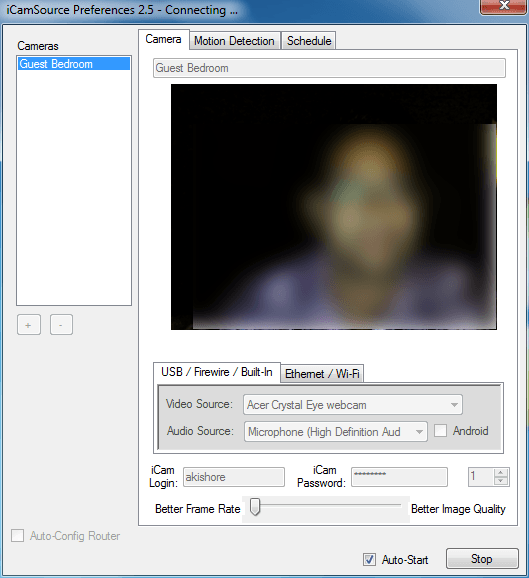
Você pode adicionar uma câmera USB, Firewire ou interna ou clicar no Ethernet / Wi-Fi guia e adicionar uma câmera IP também se você gosta. Basta dar a sua câmera uma senha iCam Login e iCam e clique no botão Iniciar. É isso aí! Agora, acesse o aplicativo no seu iPhone ou iPad e ele encontrará automaticamente a câmera de origem, desde que ela esteja na mesma rede. A versão para iPad do aplicativo também foi projetada para usar o espaço maior na tela, de modo que é uma vantagem.
No geral, o processo foi fácil de configurar, mas não fiquei satisfeito com a qualidade do vídeo. Por algum motivo, o vídeo era muito instável e também pixelado. O programa tem uma barra deslizante que permite movê-lo de Better Frame Rate para Better Image Quality, mas nenhum deles funcionou muito bem. Quando o movi para uma melhor taxa de quadros, o vídeo foi atrasado por vários segundos e ficou muito granulado. Quando mudei para melhor qualidade, a imagem melhorou e o atraso se tornou ainda pior!
Eu achei que tinha algo a ver com o computador ou minha rede Wi-Fi, mas quando instalei os outros dois aplicativos estou prestes a mencionar, a qualidade do vídeo foi muito melhor e o atraso foi geralmente menos de um segundo. Ainda assim, eu recomendo este aplicativo porque ele é muito bem avaliado e poderia ter sido apenas um problema com minha configuração.
Parece que eles estão tentando empurrar a versão Pro de seu aplicativo mais e essa pode ser a razão da baixa qualidade de vídeo. As versões Pro custam US $ 10, no entanto, o que é um pouco IMHO.
AirCam

AirCam foi provavelmente o meu favorito de todos os três aplicativos. Funcionou bem, teve apenas um pequeno atraso e a qualidade do vídeo foi muito boa, especialmente para uma webcam embutida barata no meu laptop de 3 anos.
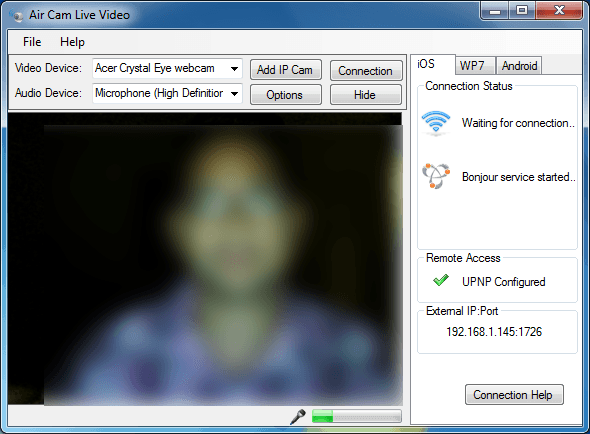
AirCam também permite adicionar câmeras IP, o que é outra vantagem. Se você quiser, também pode acessá-lo remotamente, mas isso requer uma configuração extra do seu roteador, etc., o que eu não fiz.
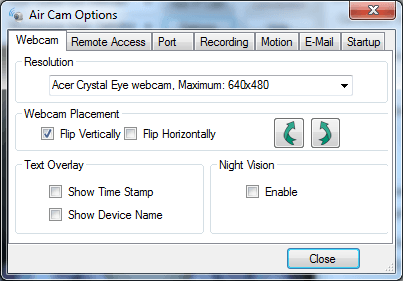
Se você clicar em Opções, poderá ativar a visão noturna, configurar o acesso remoto, configurar a porta de escuta, a gravação da configuração, a detecção de movimento, as notificações por e-mail e muito mais. O programa tem algumas opções, incluindo a capacidade de escolher a sua resolução, o que realmente fez uma grande diferença. Uma desvantagem é o aplicativo para iPad / iPhone.
É um pouco não polido, no sentido de que, quando você começa a visualizar um fluxo de vídeo, não há como voltar ao menu principal. Você literalmente tem que sair do aplicativo e depois voltar para ele. Muito estranho e espero que algo seja corrigido em versões futuras. A outra desvantagem é que é $ 7,99! Um pouco caro, se você me perguntar.
No geral, porém, o aplicativo funciona bem e faz um bom trabalho de streaming de vídeo a partir de sua webcam e o processo de configuração foi novamente muito fácil. Ele localiza automaticamente as fontes e as lista no aplicativo.
JumiCam

Atualizar : JumiCam saiu do mercado e o aplicativo não existe mais! Não consegui encontrar um terceiro aplicativo com esse recurso. Todos os outros aplicativos agora transformam seu iPhone ou iPad em uma webcam, o que é diferente. Eu escreverei um post separado sobre esses aplicativos.
O JumiCam também é de US $ 4,99 e também tem uma qualidade de vídeo muito boa, ainda melhor do que a AirCam. A grande desvantagem para JumiCam na minha opinião é que o aplicativo do iPad apenas exibe a janela do aplicativo do iPhone. O aplicativo para iPad não é otimizado para a interface do iPad e, portanto, você vê tudo na janela menor do tamanho do iPhone. Espero que eles em breve lançem uma versão que aproveite o espaço extra no iPad.
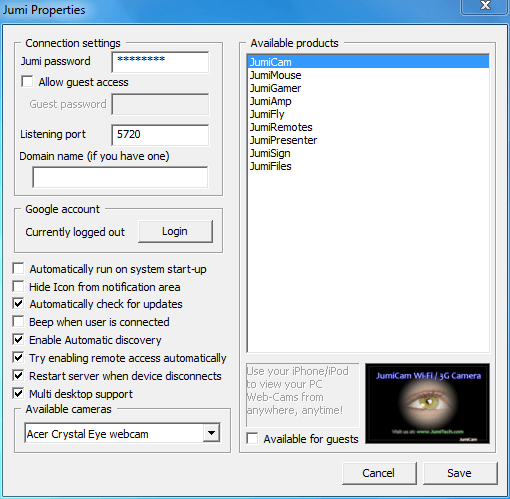
A outra grande desvantagem do JumiCam é que só tem software que será executado no Windows e não no Mac. AirCam e iCam têm software Windows e Mac. A última desvantagem é que você só pode usá-lo com webcams conectadas ao seu computador e não a câmeras IP. No entanto, para mim funcionou porque eu estava usando apenas webcams embutidas em máquinas Windows.
A qualidade do vídeo é onde a JumiCam se destaca. Aparentemente, eles escreveram seus próprios algoritmos de otimização e é por isso que a qualidade é boa. Eu teria preferido a JumiCam pela AirCam se eles tivessem uma versão otimizada do iPad, já que o preço é muito melhor.
Esses são três aplicativos que você pode usar para transmitir sua webcam sem fio para seu iPhone ou iPad. Se você tiver usado um aplicativo ou software diferente ou tiver problemas ao configurá-los, poste um comentário. Aproveite!